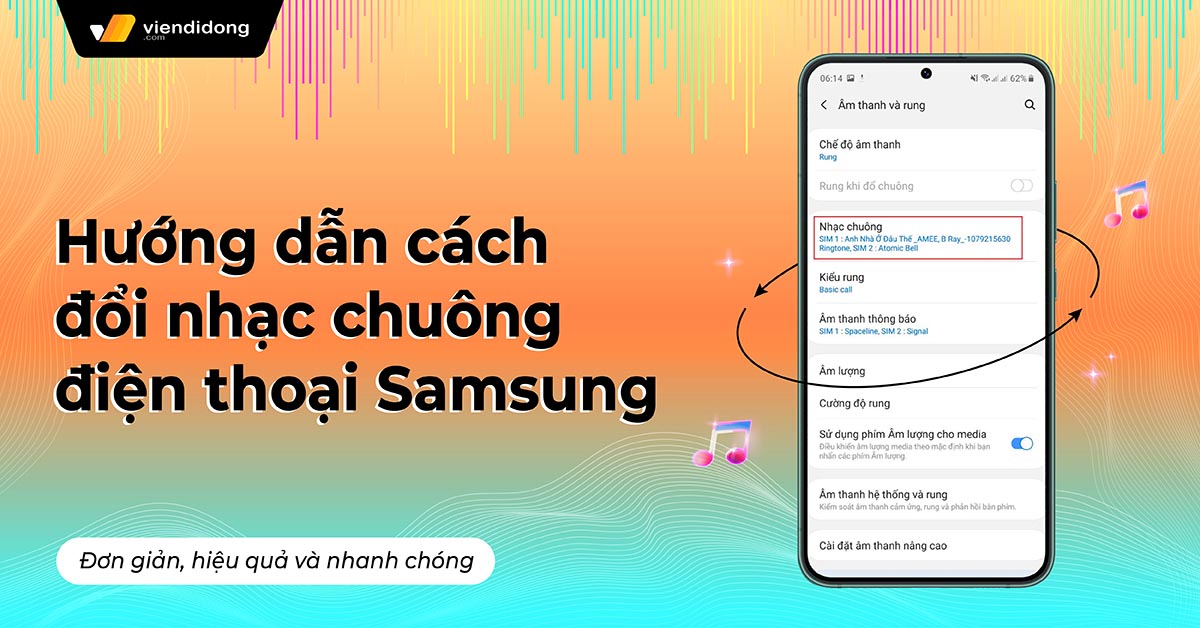
Bạn đang muốn thay đổi nhạc chuông điện thoại Samsung của mình để không nhàm chán? Bạn có biết rằng Samsung có thể cài nhạc chuông từ nhiều nguồn khác nhau như Zing Mp3, TikTok hay YouTube không? Vậy bạn có muốn đổi nhạc chuông Samsung của mình trở nên độc đáo hơn không? Nếu có, thì hãy cùng tìm hiểu những cách đổi nhạc chuông điện thoại Samsung đơn giản, hiệu quả và nhanh chóng dưới đây nhé.
1. Cách đổi nhạc chuông điện thoại Samsung từ Youtube, TikTok, Zing MP3
1.1. Cách đổi nhạc chuông điện thoại Samsung từ Youtube
Để đổi nhạc chuông điện thoại Samsung từ YouTube, bạn cần thực hiện các bước sau. Trước tiên, bạn phải chọn bài hát yêu thích, sau đó chuyển đổi video Youtube sang MP3 và file nhạc sẽ được lưu ở mục Âm thanh. Tiếp theo, bạn cài đặt nhạc chuông cho Samsung như sau:
Bước 1: Vào Cài đặt trên máy > Chọn Âm thanh và rung.
Bước 2: Trong Âm thanh và rung, bạn cuộn xuống chọn Nhạc chuông > Bấm Cho phép khi có thông báo Yêu cầu quyền.
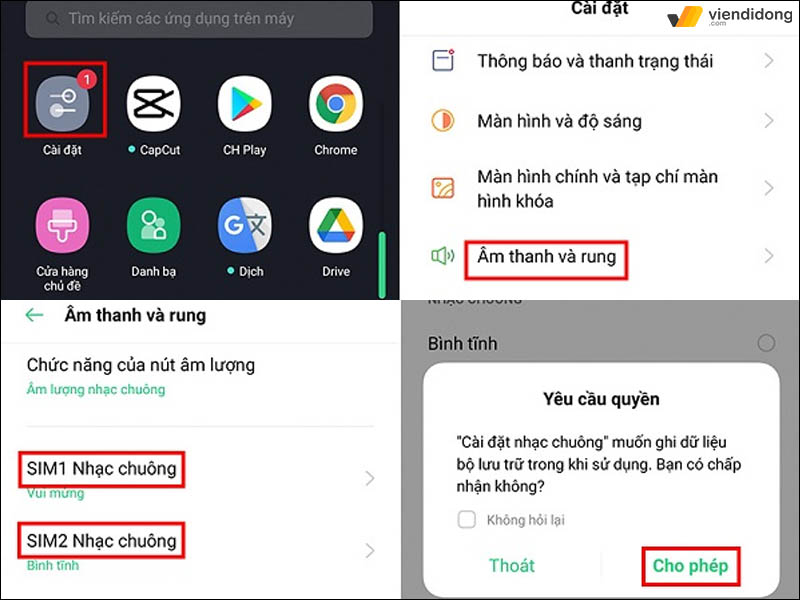
Cách đổi nhạc chuông điện thoại Samsung từ Youtube – 1
Bước 3: Chọn Chọn từ các tệp > Trong cửa sổ mới mở ra, bạn tìm file nhạc muốn làm nhạc chuông cho Samsung là xong.
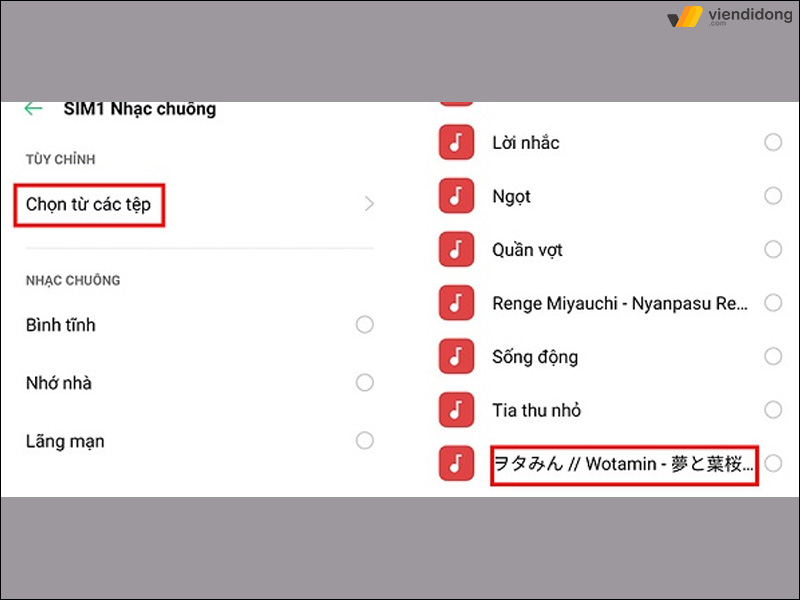
Cách đổi nhạc chuông điện thoại Samsung từ Youtube – 4
1.2. Cách đổi nhạc chuông điện thoại Samsung từ TikTok
Bạn có bao giờ thích một bài hát trên TikTok và muốn sử dụng làm nhạc chuông cho chiếc điện thoại Samsung của mình? Nếu có, bạn chỉ cần thực hiện theo các bước sau để cài nhạc chuông cho Samsung từ TikTok:
Bước 1: Bật ứng dụng TikTok trên điện thoại Samsung.
Bước 2: Tìm kiếm video có bài hát bạn muốn làm nhạc chuông.
Bước 3: Nhấn vào nút Chia sẻ ở góc phải của video > Chọn Lưu video ở cửa sổ Chia sẻ với. Video sẽ được tải xuống trong vòng khoảng 15 giây.
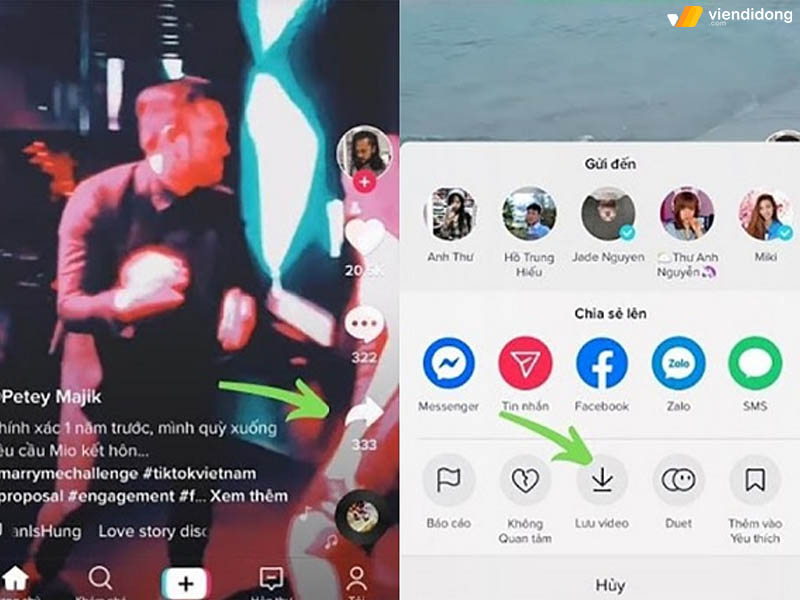
Cách đổi nhạc chuông điện thoại Samsung từ TikTok – 1
Bước 4: Kiểm tra vị trí lưu trữ của video đã tải về, bạn cần ghi nhớ nơi này để dễ dàng tìm lại video.
Bước 5: Truy cập vào trang web chuyển đổi định dạng file CloudConvert để chuyển video thành file MP3, vì nhạc chuông điện thoại chỉ hỗ trợ file MP3 chứ không phải MP4.
Bước 6: Tại giao diện web, bạn chọn mục Select files và đi đến thư mục đã lưu video.
Bước 7: Chọn định dạng đầu ra là Audio và định dạng đầu vào là MP3.
Bước 8: Nhấn nút Start Convert > Chọn Download để tải file âm thanh về máy.
Bước 9: Cuối cùng, bạn chỉ việc cài nhạc chuông cho điện thoại Samsung theo cách thông thường từ file MP3 đã được chuyển từ video TikTok.
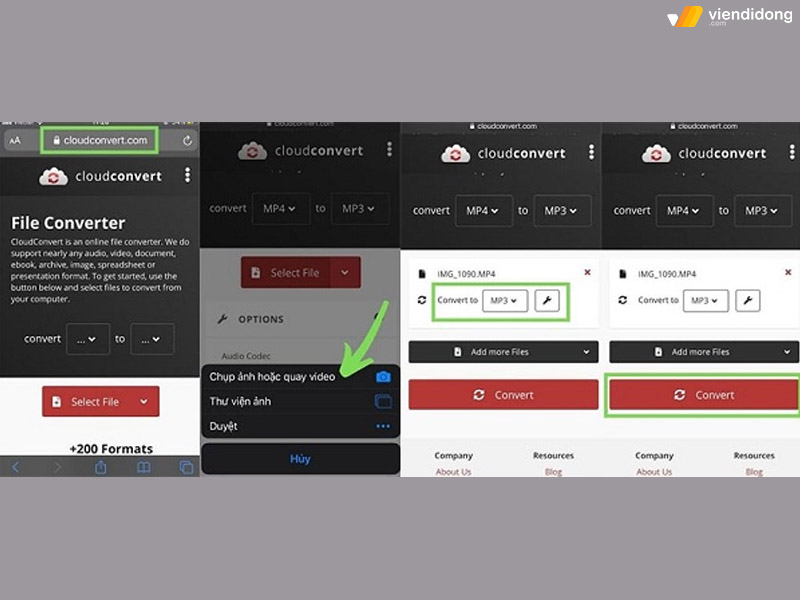
Cách đổi nhạc chuông điện thoại Samsung từ TikTok – 2
1.3. Cách đổi nhạc chuông điện thoại Samsung từ Zing MP3
Để đổi nhạc chuông điện thoại Samsung từ Zing MP3, bạn cần thực hiện các bước sau:
Bước 1: Truy cập vào ứng dụng Zing MP3 trên điện thoại Samsung của bạn, sau đó vào mục Bài hát đã tải để xem danh sách các bài hát đã tải về.
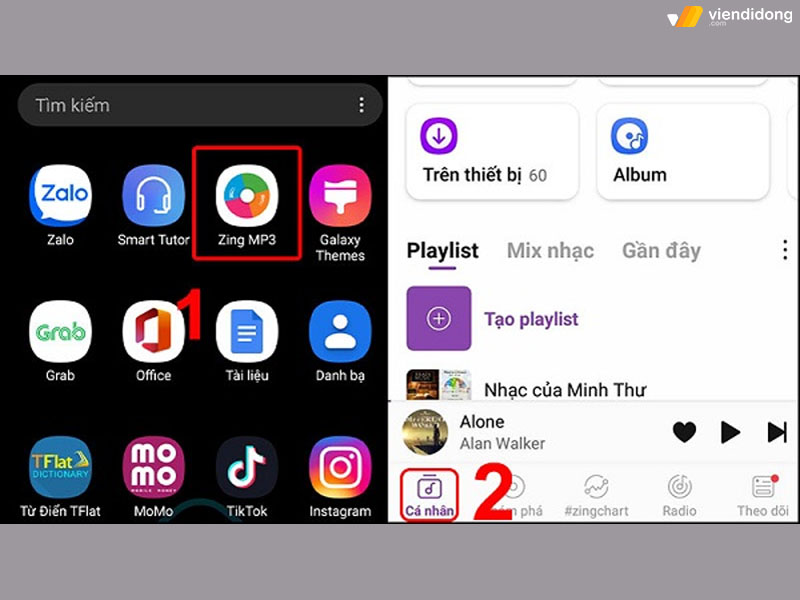
Cách đổi nhạc chuông điện thoại Samsung từ Zing MP3 – 1
Bước 2: Nhấn vào biểu tượng dấu 3 chấm ở phía bên phải của bài hát mà bạn muốn đặt làm nhạc chuông, rồi chọn Cài làm nhạc chuông trong menu hiện ra.
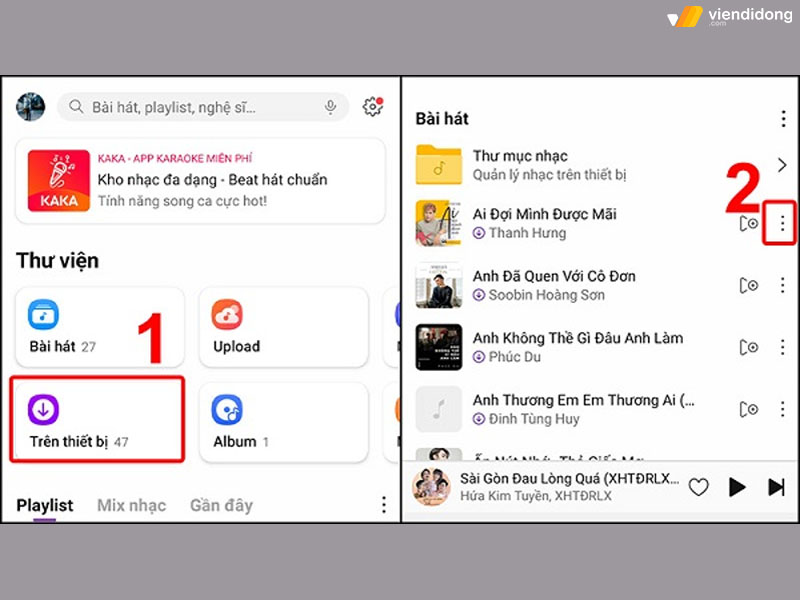
Cách đổi nhạc chuông điện thoại Samsung từ Zing MP3 – 2
Bước 3: Một thông báo sẽ xuất hiện trên màn hình để xác nhận rằng bạn đã cài đặt nhạc chuông cho Samsung từ Zing MP3 thành công.
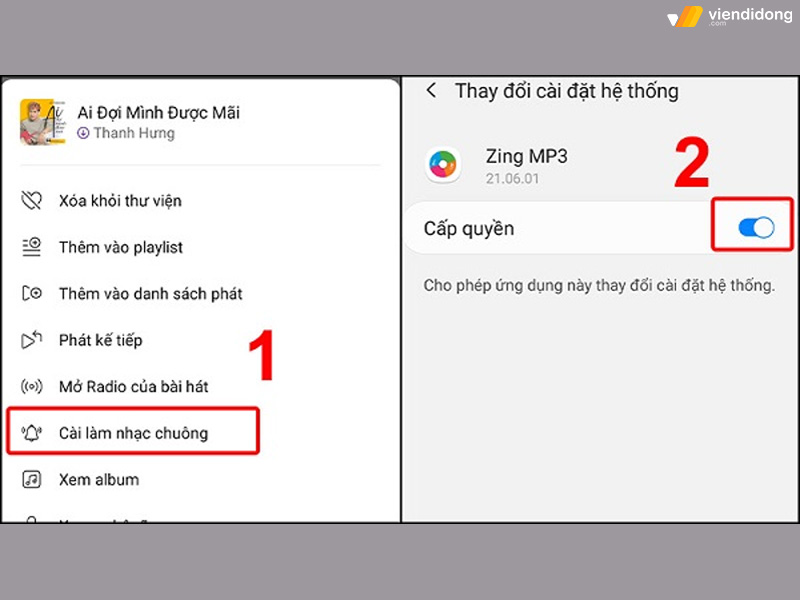
Cách đổi nhạc chuông điện thoại Samsung từ Zing MP3 – 3
Một số lưu ý khi đổi nhạc chuông điện thoại Samsung từ Zing MP3:
- Bạn cần cho phép ứng dụng Zing MP3 truy cập vào bộ nhớ của điện thoại để có thể cài đặt nhạc chuông theo cách này.
- Nếu bài hát bạn vừa tải về không hiển thị trong mục Bài hát đã tải, bạn có thể thoát khỏi ứng dụng và mở lại để kiểm tra.
2. Cách đổi nhạc chuông điện thoại Samsung cho mỗi số điện thoại riêng biệt
Bạn có biết cách đổi nhạc chuông điện thoại Samsung cho từng số điện thoại không? Đây là một tính năng hữu ích giúp bạn nhận biết ai đang gọi mà không cần nhìn vào màn hình. Để thực hiện được điều này, bạn chỉ cần làm theo các bước sau:
Bước 1: Vào ứng dụng Danh bạ > Chọn số điện thoại cần thay đổi nhạc chuông.
Bước 2: Bấm vào Sửa > Bấm vào Xem thêm.
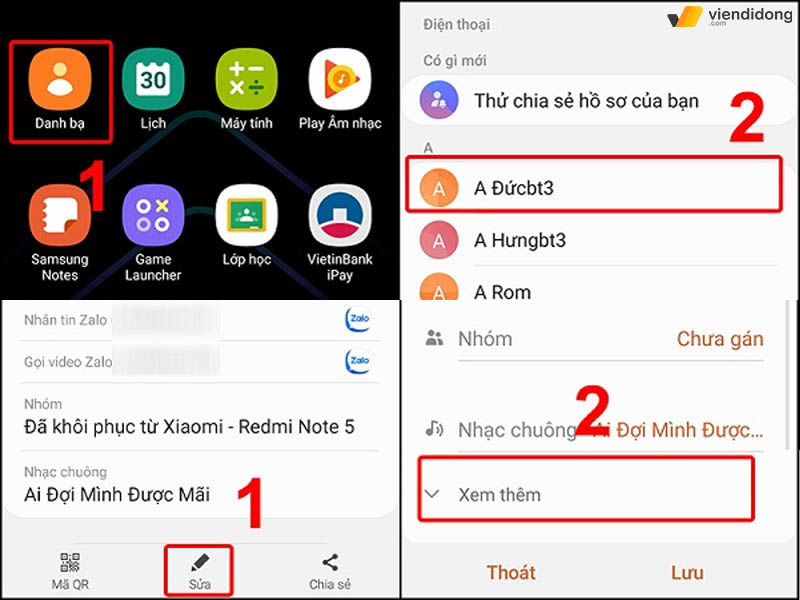
Cách đổi nhạc chuông điện thoại Samsung cho mỗi số điện thoại riêng biệt – 1
Bước 3: Cuộn xuống và tìm Nhạc Chuông > Chọn bài hát bạn muốn làm nhạc chuông.
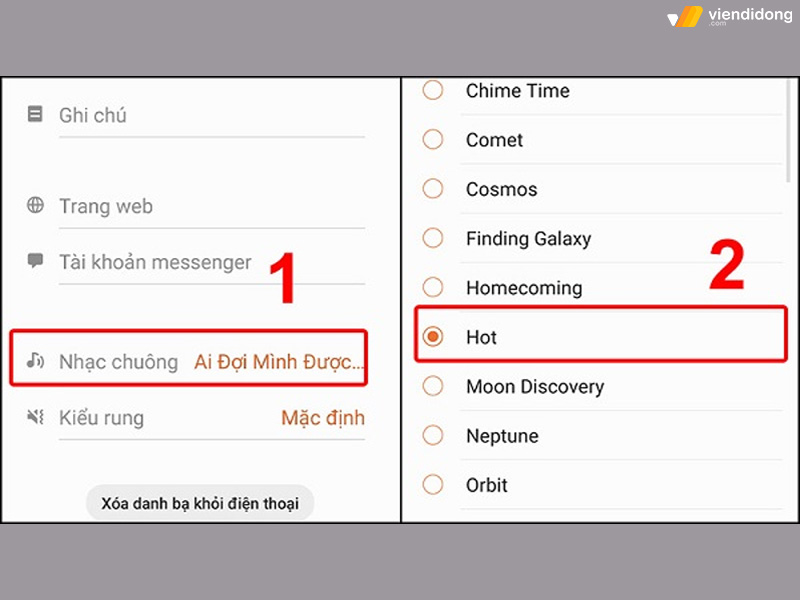
Cách đổi nhạc chuông điện thoại Samsung cho mỗi số điện thoại riêng biệt – 2
Bước 4: Bấm vào Trở về > Bấm vào Lưu để lưu lại thay đổi.
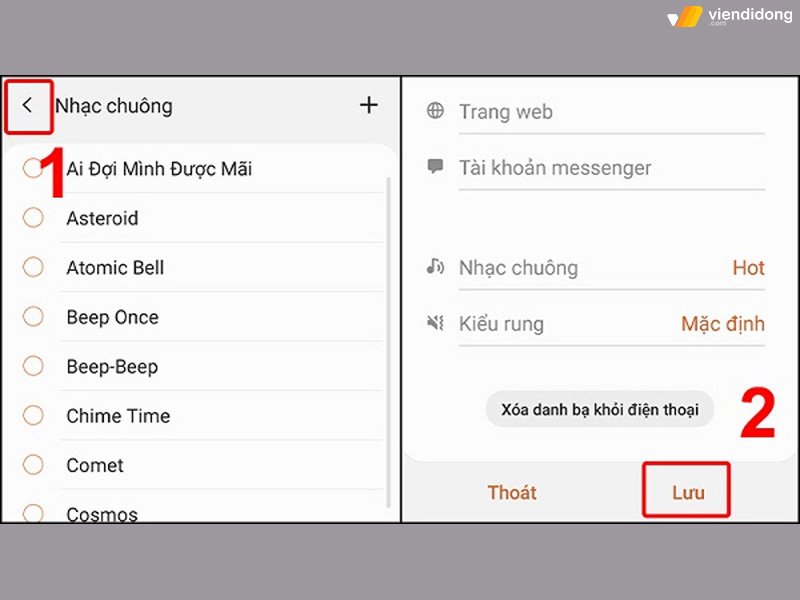
Cách đổi nhạc chuông điện thoại Samsung cho mỗi số điện thoại riêng biệt – 3
3. Cách đổi nhạc chuông báo thức trên điện thoại Samsung
Để đổi nhạc chuông báo thức trên điện thoại Samsung, bạn cần làm theo các bước sau:
Bước 1: Truy cập vào ứng dụng Đồng hồ trên màn hình chính của điện thoại.
Bước 2: Nhấn vào biểu tượng + để tạo một báo thức mới.
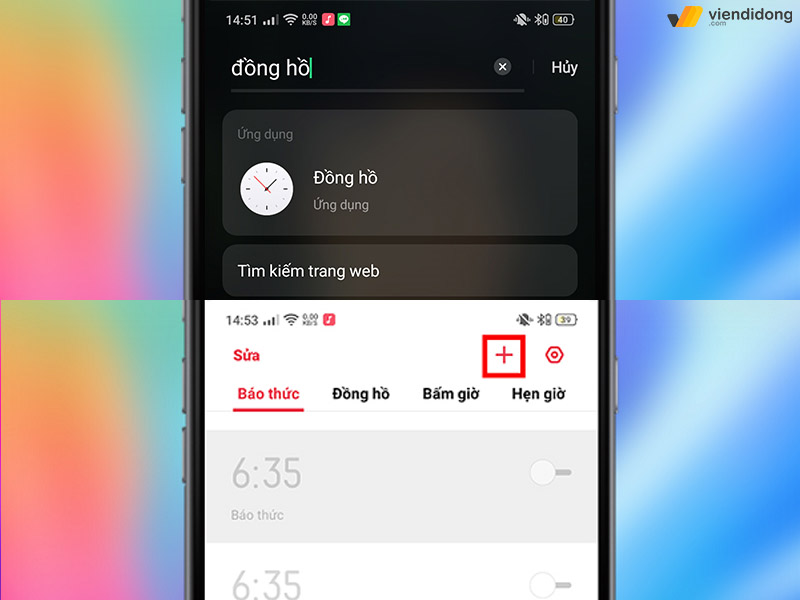
Cách đổi nhạc chuông báo thức trên điện thoại Samsung – 1
Bước 3: Nhấn vào mục Âm báo để chọn nhạc chuông báo thức.
Bước 4: Nhấn vào mục Nhạc chuông để xem danh sách các nhạc chuông có sẵn trên điện thoại.
Bước 5: Nếu bạn muốn thêm bài hát MP3 làm nhạc chuông báo thức, bạn nhấn vào biểu tượng + và chọn bài hát yêu thích từ thư viện nhạc của bạn.
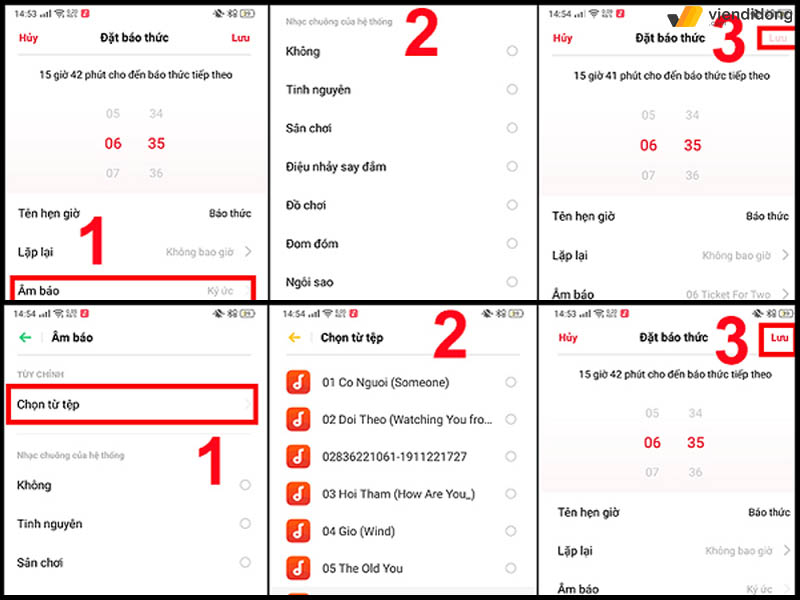
Cách đổi nhạc chuông báo thức trên điện thoại Samsung – 2
Bước 6: Sau khi chọn xong bài hát, bạn nhấn vào nút Hoàn tất để hoàn thành việc cài đặt nhạc chuông báo thức cho điện thoại Samsung.
>>> Xem thêm: sửa điện thoại Samsung của hệ thống Viện Di Động
4. Kết luận
Đó là toàn bộ cách đổi nhạc chuông điện thoại Samsung cực dễ, thực hiện nhanh chóng. Giờ đây, bạn có thể đổi bất kỳ nhạc chuông yêu thích nào trên điện thoại Samsung của mình nhé.
Hệ thống Viện Di Động là địa chỉ sửa chữa điện thoại, Laptop, máy tính bảng, tai nghe,… tại các chi nhánh uy tín, chuyên nghiệp, đáng tin cậy – Tp.HCM, Hà Nội, Đà Nẵng, Bình Dương, Tiền Giang, Kiên Giang và Cần Thơ.
Mọi thông tin xin liên hệ TỔNG ĐÀI 1800.6729 (miễn phí) hoặc inbox FANPAGE VIỆN DI ĐỘNG để hỗ trợ kỹ thuật, tư vấn, đặt lịch sửa chữa nhanh chóng, cụ thể, rõ ràng và minh bạch hơn.
Xem thêm:
- Nhạc chuông iPhone bị nhỏ dần? 9 Cách khắc phục hiệu quả
- Hẹn giờ báo thức với ứng dụng Alarmy cùng nhạc chuông cực sốc cho mỗi buổi sáng
- Cách thay đổi nhạc chuông Zalo trên iPhone, Android cực đơn giản, dễ thực hiện
- Hướng dẫn cách thay đổi nhạc chuông Messenger trên iPhone, Android từ A-Z
Viện Di Động








Bình luận & hỏi đáp